Neue Layouts verwenden
Neue Layouts verwenden
Nach dem Einspielen des Updates werden sämtliche Gruppen mit einem Default-Layout versehen. Möchten Sie ein Layout ändern, gehen Sie wie folgt vor:
Gehen Sie zunächst in die Bearbeitung der gewünschten Gruppe:
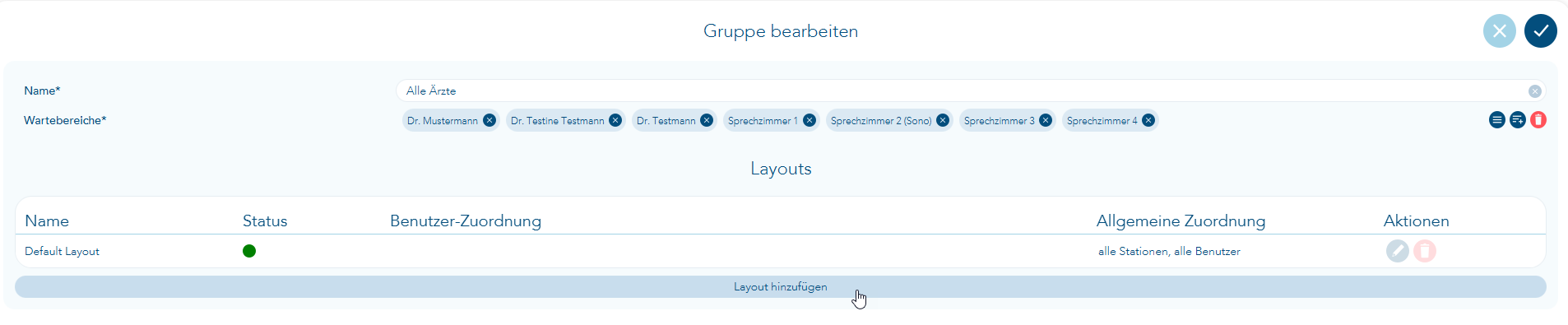
Es werden Ihnen der Name und die bereits zugewiesenen Wartebereiche angezeigt. Im unteren Bereich geht es zu den Layouts. Möchten Sie ein eigenes Layout festlegen, so klicken Sie auf den Button "Layout hinzufügen".

Vergeben Sie zunächst einen Namen für das Layout und überlegen, ob der Bildschirm mit dem neuen Layout zu 100% genutzt werden soll, oder ob Sie evtl. einen sehr kleinen Bildschirm haben und daher eine Ansicht benötigen, die gescrollt werden muss, in diesem Fall setzen Sie den Wert auf z. B. 130.
Im mittleren Bereich sehen Sie diese Einstellungsmöglichkeit.
Hier legen Sie fest, ob eine vertikale oder horizontale Teilung vorgenommen werden soll.
Möchten Sie, dass die Sprechzimmer rechts angezeigt werden und daneben die Wartebereiche der Ärzte, so würden Sie an dieser Stelle zunächst die vertikale Teilung (Button rechts) wählen.
Anschließend geben Sie die Anzahl ein, also wie oft der Bereich geteilt werden soll.
Anschließend legen Sie fest, wie die prozentuale Verteilung der beiden Spalten sein sollen. Die Gesamtsumme der prozentualen Verteilung muss
immer eine Summe von 100 ergeben.

Mit der Bestätigung Ihrer Eingabe erscheint das bisher angelegte Layout. Hier können Sie nun die beiden Spalten weiter unterteilen:
Klicken Sie nun auf den linken Button, so wird der Bereich horizontal geteilt. Für die 4 Sprechzimmer würde man dann also in dem rechten
Bereich auf diesen Button klicken und anschließend die Anzahl 4 hinterlegen und jedem Bereich eine prozentuale Verteilung von 25
zuweisen.
Für die Wartebereiche, die links dargestellt werden sollen, teilen Sie dann den Bereich in 3 Teile und geben eine prozentuale Verteilung von 34,33,33 an.
Nun brauchen Sie nur noch jedem Teilfenster den gewünschten Wartebereich zuweisen:
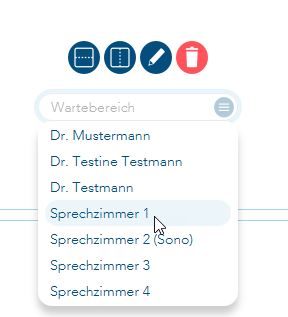
Damit Ihr neues Layout angewendet wird, hinterlegen Sie noch, welche Benutzer und welche Stationen es verwenden sollen.
Mit der Auslieferung wird das Default-Layout von allen Stationen und allen Benutzern verwendet.

Möchten Sie Ihr neues Layout (hier "Alle Ärzte") zunächst nur an Ihrer Station testen, so gehen Sie in die Bearbeitung Ihres Layouts und wählen
hier "Meine Station" und sich selbst in der Benutzerauswahl aus.

Schauen Sie sich das Ergebnis in Ihrem Wartezimmer an und sind damit zufrieden, so können Sie es auch für alle Benutzer und alle Stationen anwenden. Beachten Sie dann, dass Sie in dem Default-Layout die Häkchen bei "Alle Benutzer" und "Alle Stationen" entfernen, damit nur ihr neues Layout Anwendung findet.
Welches Layout Ihnen angezeigt wird, wird nach folgenden Regeln entschieden: Zunächst wird ein Layout gesucht, das explizit Ihrem Nutzer und Ihrer Station zugeordnet ist. Ist das nicht vorhanden wird das Layout ausgewählt, das Ihrem Nutzer und allen Stationen zugeordnet ist. Ist auch das nicht hinterlegt wird ein Layout gesucht, das Ihrer Station und allen Benutzern zugeordnet ist. Erst dann wird auf das Layout zurückgegriffen, das für alle Benutzer und alle Stationen hinterlegt ist. Sollte dies nicht vorhanden sein wird erneut ein Default Layout erstellt, das allen Benutzern und allen Stationen zugeordnet und Ihnen dann angezeigt wird.
Sie können aber auch den Eintrag einfach auf der Überschrift "fallen lassen", dann wird der Patient ans Ende der Liste gesetzt. Das ist nicht neu, aber es weiß evtl. nicht jeder Mitarbeitende.